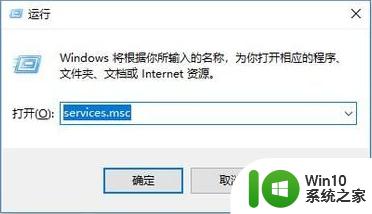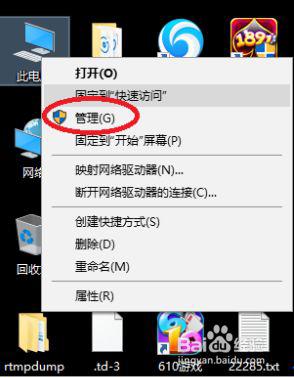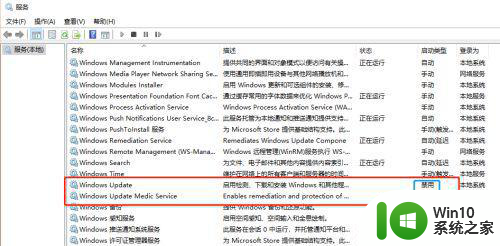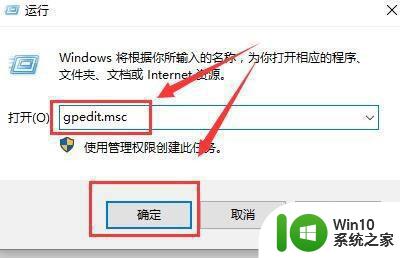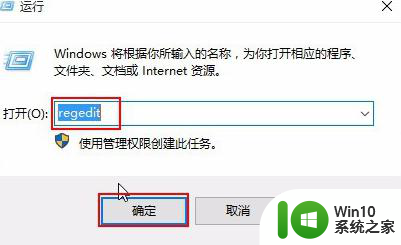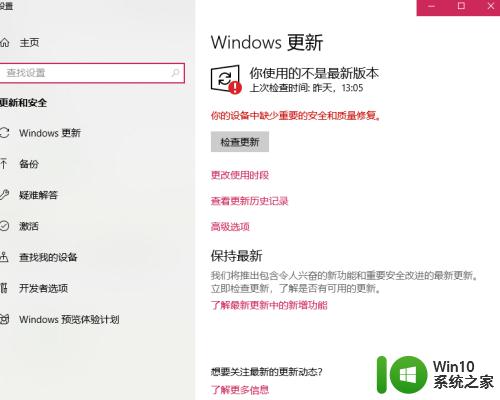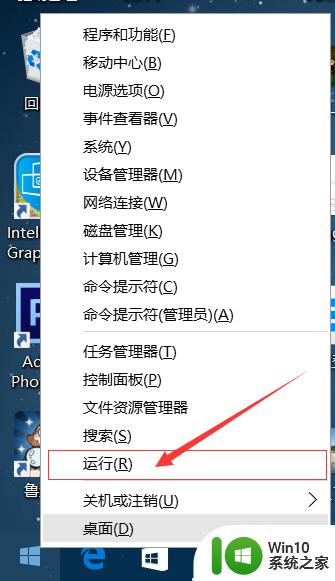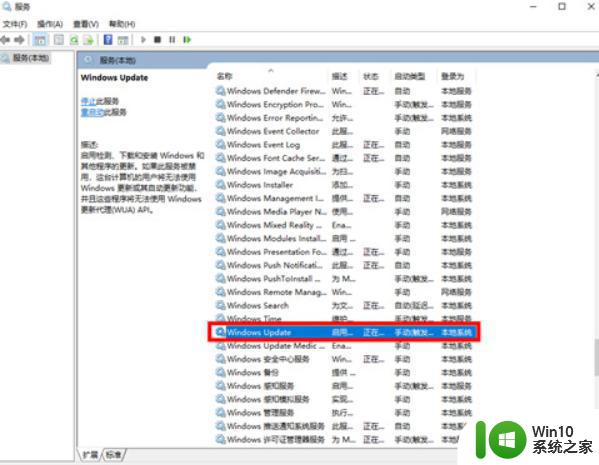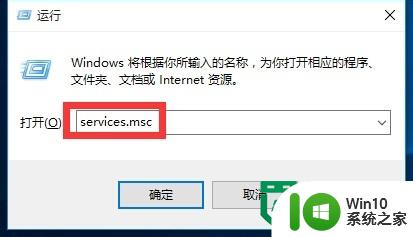win10怎么开启自动更新 win10开启自动更新的方法
更新时间:2023-06-01 18:24:46作者:jzjob
对于win10系统用户来说,开启自动更新功能可以确保系统及时更新最新的补丁和修复程序,从而提高系统的稳定性和安全性。但某些新手用户却不知道如何开启自动更新,导致系统无法及时更新,从而影响系统的正常运行。那么,win10应该怎么开启自动更新呢?下面,就让小编来为大家介绍一下win10开启自动更新的方法。
具体方法:
1.点击电脑桌面的左下角,然后点击【齿轮设置】按钮;
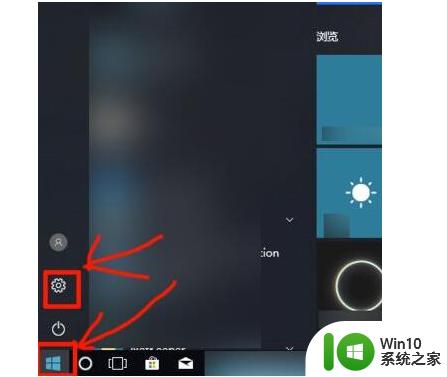
2.在选项中找到【更新和安全】点击;
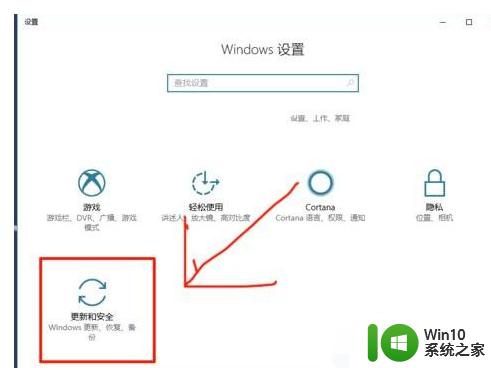
3.然后点【Windows更新】,接着点击左边的【高级选项】;
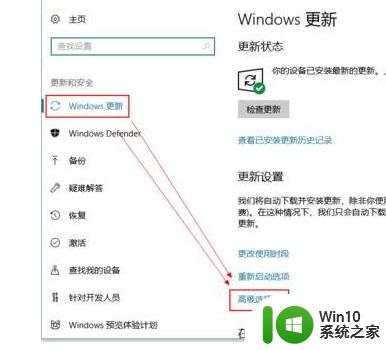
4.弹出窗口后往下滑,找到【启动该策略自动更新。。.。。.】;
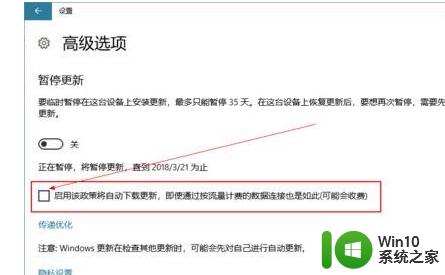
5.有更新的话,重新启动就会看到电脑在更新了。
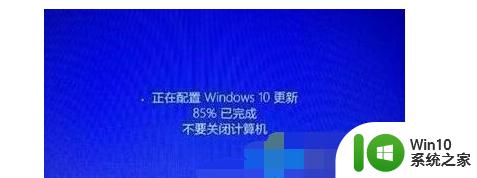
6.更新完就结束了,就完成了。

以上就是win10怎么开启自动更新的全部内容,还有不懂得用户就可以根据小编的方法来操作吧,希望能够帮助到大家。